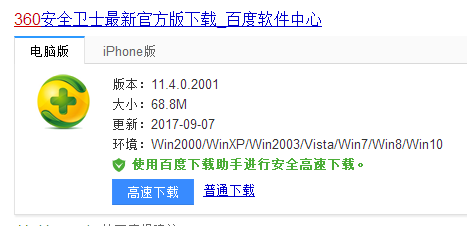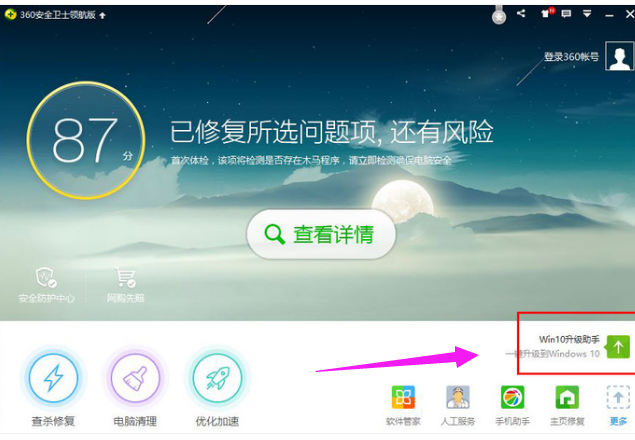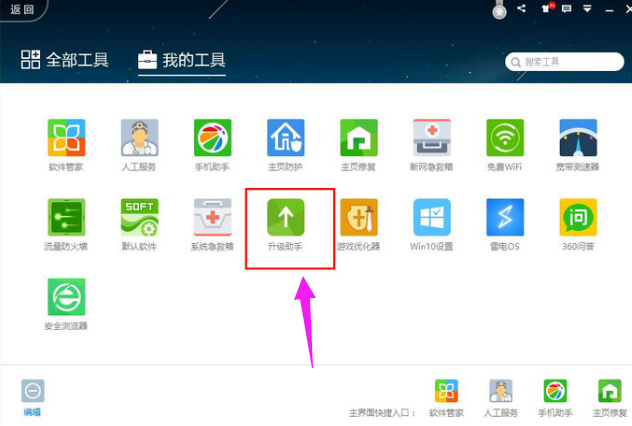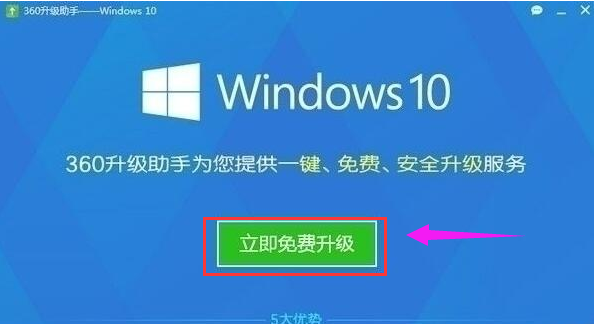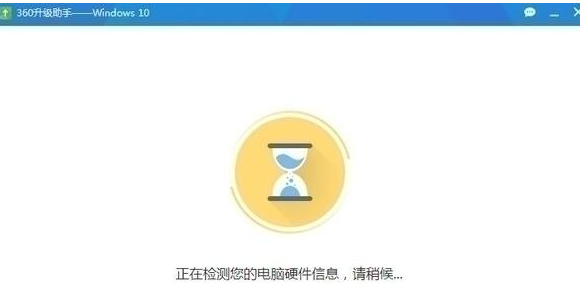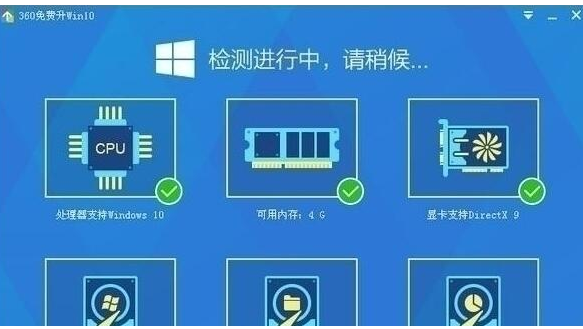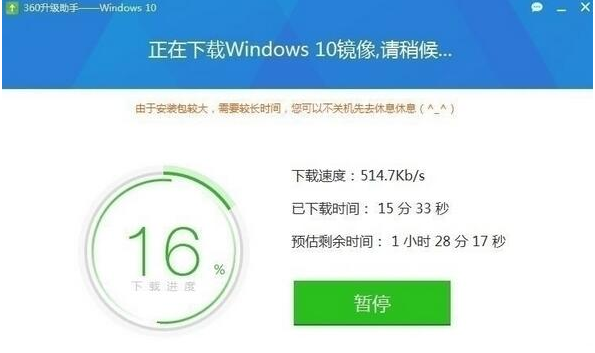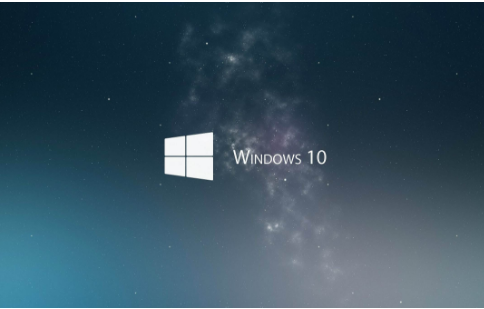在历经长时间的等待后,微软新一代操作系统Win10正式发布。Win10将会在性能、安全性、用户体验方面全面提升。作为微软Win10官方合作伙伴,360也发布工具帮助用户“一键升级”,小编编辑了win10升级助手360教程来帮助大家升级。
360win10升级助手是360官方推出的一款免费升级WIN工具,它不仅可以通知你第时间升级win10,还能检测你电脑配置是否达到WIN10配置的最低要求,让你放心升级系统。下面小编就来教教大家360win10升级助手使用方法吧!
win10升级助手360图文教程
下载安装360安全卫士。
升级助手电脑图解-1
打开360安全卫士,在首页找到右下的“win10升级助手”,点击进入。
360电脑图解-2
找到“升级助手”图标。
360电脑图解-3
打开360win10升级助手,点击“立即免费升级”。
助手电脑图解-4
360win10升级助手会自动检测电脑“硬件信息”。
360电脑图解-5
可以看到电脑上的“配置”是否达到win10系统最低配置升级要求,达到会在下方显示“绿色勾子”。
助手电脑图解-6
达到要求后会自动下载“win10镜像”,如需要暂停点击“暂停”按钮可以暂时停止下载。
360电脑图解-7
下载完成后即可自动安装win10系统了,不需要手动操作。
360电脑图解-8
以上就是win10升级助手360的使用流程了,还未升级的win7、win8用户们可以看看这篇教程。